Ez a szoftver folyamatosan futtatja az illesztőprogramokat, és így megóvja az általános számítógépes hibáktól és a hardverhibáktól. Ellenőrizze az összes illesztőprogramot most 3 egyszerű lépésben:
- Töltse le a DriverFix alkalmazást (ellenőrzött letöltési fájl).
- Kattintson a gombra Indítsa el a szkennelést hogy megtalálja az összes problémás illesztőprogramot.
- Kattintson a gombra Frissítse az illesztőprogramokat új verziók beszerzése és a rendszer hibás működésének elkerülése érdekében.
- A DriverFix alkalmazást letöltötte 0 olvasók ebben a hónapban.
A streaming szolgáltatások a csúcson vannak, néhány nagy szereplővel és számos kicsi, de még mindig népszerű szolgáltatással. És az Egyesült Államokban az egyik legkedveltebb speciális szolgáltatás a VUDU, csodálatos filmválasztékkal. Van azonban néhány kérdése, mivel a Windows 10 alkalmazás alulparányos, és a webalapú lejátszó gyakran hibásan működik. Kutatást végeztünk és átadtuk a leggyakoribb hibaelhárítási lépéseket arra az esetre, ha a VUDU player nem működik a Windows 10 rendszeren.
A VUDU-lejátszóval kapcsolatos problémák elhárítása a Windows 10 rendszeren
- Törölje a böngésző gyorsítótárát
- Állítsa vissza az alkalmazást gyári értékekre
- Visszatérés az Adobe Air-be
- Telepítse újra az alkalmazást
- Próbáljon meg alternatív böngészőt
- Menjen az SD minőségért
1. megoldás - Törölje a böngésző gyorsítótárát
Először ellenőrizze még egyszer a kapcsolatát, és győződjön meg arról, hogy vezetékes hálózatot használ-e. Az Ethernet-kapcsolat mindig előnyösebb lehetőség a Wi-Fi-vel szemben, különösen streaming esetén.
Ezenkívül tiltsa le az összes VPN / proxy megoldást, mivel ezek látszólag nem fognak működni a VUDU-val. Ha nem támogatott területről származik, aligha fogja tudni használni.
Mivel manapság kétféleképpen érheti el a VUDU lejátszót a Windows 10 rendszeren, úgy döntöttünk, hogy mindkét lehetőséget megoldjuk. Ez a megoldás természetesen egy böngészőalapú lejátszóra vonatkozik. Ha valamilyen streaming problémát tapasztal, fontolja meg először ezeket.
Mivel minden böngésző hajlamos a cache nagy részét felhalmozni és helyben tárolni. Ez végül rontja a teljesítményt. És különösen rossz, ha online streamingről van szó.
Ezért javasoljuk, hogy törölje a böngészési adatokat (kivétel a jelszavak), és lépjen tovább. Ha nem biztos abban, hogyan törölheti a böngésző gyorsítótárát, kövesse az alábbi utasításokat:
Google Chrome és Mozilla Firefox
- nyomja megShift + Ctrl + Törlés kinyitni aBöngészési adatok törlése”Menüpontot.
- Válassza a „Mindig”, Mint az időtartomány.
- Összpontosítson aSütik, ‘Gyorsítótárazott képek és fájlok’És egyéb webhelyadatok.
- Kattintson a Adatok törlésegomb.
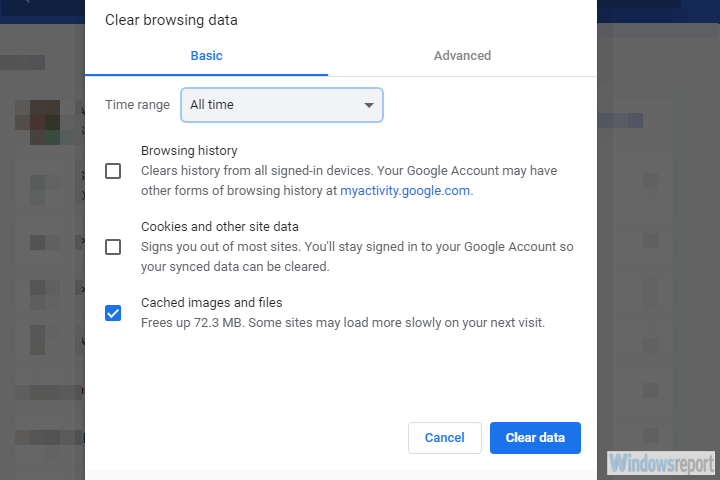
Microsoft Edge
- Nyisd kiÉl.
- nyomja megCtrl + Shift + Törlés.
-
Jelölje be az összes négyzetet, majd kattintson Egyértelmű.
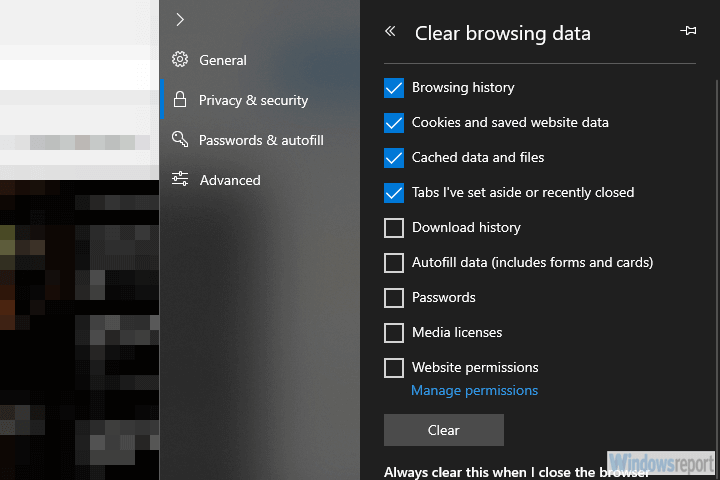
- OLVASSA EL: Boldog sugárzást ezzel a 4 élő streaming szoftverrel a Twitch számára
2. megoldás - Állítsa vissza az alkalmazást gyári értékekre
Másrészt, ha az alkalmazást használja, akkor az analóg művelet a gyári beállítások visszaállítása. Ez különféle okokból segíthet, a fő a lokálisan tárolt fájlok sérülése. Tehát a VUDU alkalmazás újratelepítése előtt próbálja meg visszaállítani.
Tudjuk, hogy rengeteg olyan kérdés merül fel, amelyet ez az alkalmazás terít az asztalra, de ha ez már az első választásod, akkor megpróbálhatsz mindent megtenni.
Így állíthatja vissza az alkalmazás gyári értékeit:
- A megnyitáshoz nyomja meg a Windows + I billentyűtBeállítások.
- VálasztAlkalmazások.
- Bontsa ki a VUDU alkalmazást, és nyissa megTovábbi beállítások.
-
Görgessen lefelé, és kattintson Visszaállítás.
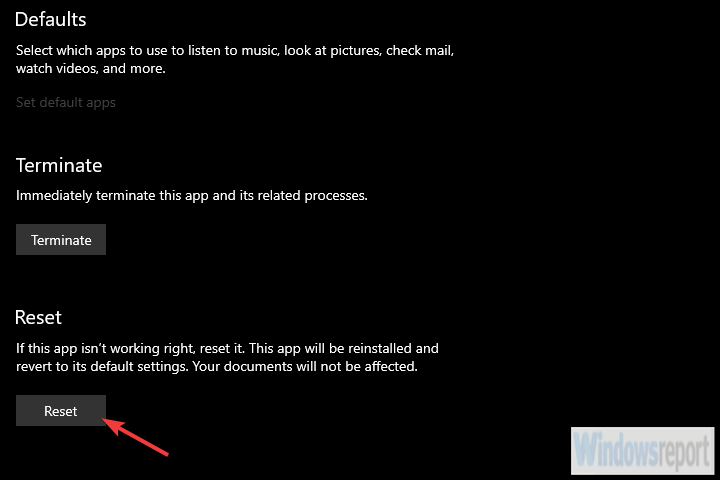
3. megoldás - Visszatérés az Adobe Air-be
Bár a VUDU alkalmazás bizonyosan gyenge szolgáltatást hoz, mégis vannak külső okok. Ha a VUDU player nem működik a Windows 10 rendszeren, akkor az Adobe Air verzió lehet az oka.
Ugyanis az összegyűjtött jelentések alapján úgy tűnik, hogy az Adobe Air bizonyos verziói nem fognak működni a VUDU lejátszóval. Ez arra utal, hogy a régebbi verzióra való visszalépés megkönnyítheti a streaming problémáit.
- OLVASSA EL: A legjobb alkalmazások ingyenes filmek megtekintésére Windows 8, Windows 10 rendszerben
A következőket kell tennie:
- A Windows keresősávba írja be a Vezérlés parancsot, és nyissa meg Vezérlőpult.
- Választ Távolítsa el a programot.
- Távolítsa el a Adobe AIR ügyfél.
- Navigáljon ide és töltse le egy régebbi futásidejű verzió az Adobe Air kliens.
- Telepítse az Adobe Air alkalmazást, és próbálkozzon újra a VUDU lejátszóval.
4. megoldás - Telepítse újra az alkalmazást
Ha az előző megoldás nem volt eredményes, akkor az egyetlen hátralévő hibaelhárítási lépés, amelyet javasolhatunk, az újratelepítés. Ez olyan általános, mint amilyennek látszik, de függetlenül attól, hogy a szokásos asztali programot vagy a Windows 10 UWP alkalmazást nézzük, sok probléma megoldható egy egyszerű újratelepítéssel.
A VUDU lejátszó alkalmazás újratelepítéséhez:
- Nyisd ki Rajt és keresse meg a VUDU kb.
- Kattintson a jobb gombbal rá, és távolítsa el.
- Nyisd ki Microsoft Store és telepítse újra a VUDU alkalmazást.
5. megoldás - próbáljon ki egy alternatív böngészőt
Ha az egyik böngésző nem működik, próbálkozzon másikkal. A jelentések alapján a streaming problémák többsége valamennyire kapcsolódott a Microsoft böngészőihez - az Internet Explorerhez és az Edge-hez. Ezért javasoljuk a számos alternatíva kipróbálását, mint például a Chrome vagy a Firefox.
- OLVASSA EL: A legjobb 4 VPN egy hónapig, Tor, Torrent és Netflix támogatással
Ezenkívül az adblokkoló kiterjesztések zavarhatják a webalapú lejátszót is. Tehát a VUDU webalapú lejátszó használata közben feltétlenül tiltsa le őket. Bizonyos webhelyet engedélyezőlistára is tehet, ha a felső sarokban található bővítményre kattint és letiltja. Így az adblocker más webhelyeken is aktív lesz, miközben figyelmen kívül hagyja a VUDU-t.
6. megoldás - Az SD minőség elérése
Végül, ha nem tud betölteni egy bizonyos címet egy előnyben részesített nagy felbontásban (HDX), próbálja meg a leminősítést, és működnie kell. Tisztában vagyunk azzal, hogy ez önmagában nem megoldás, de néhány vokális felhasználó csak ezeken a beállításokon esett össze. És ezt meg kell vizsgálni a VUDU támogatásával. Addig próbáljon gyengébb minőségben, és ez csak működhet.
Ne feledje, hogy a jó minőségű streaming hivatalos követelményei 11 MB / s. Ha nem felel meg a követelményeknek, akkor valószínű, hogy a közvetítés nem indul el.
Ezzel elmondva befejezhetjük ezt a cikket. Ha bármilyen kérdése vagy javaslata van, nyugodtan mondja el nekünk az alábbi megjegyzések részben.
KAPCSOLÓDÓ TÖRTÉNETEK, AMELYEKET ELLENŐRI KELL:
- A Windows 10 legjobb 6 Blu-ray lejátszója a filmjeivel játszik
- A Vudu HDR10 támogatás már elérhető az Xbox One X és az Xbox One S rendszereken
- A legjobb 2019 ingyenes Windows 12-es verziója
- Töltse le a Kodi Media Player alkalmazást a Windows 10 rendszerre


